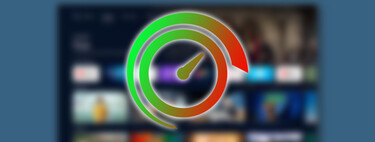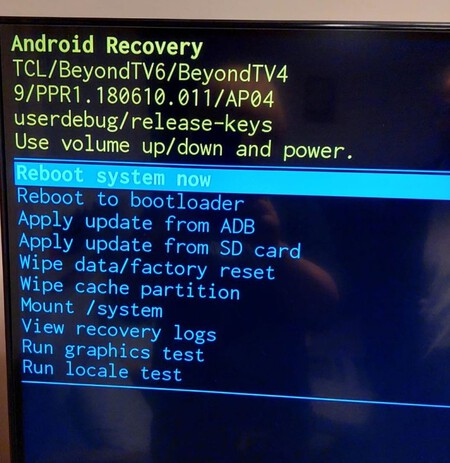Hay quien descubre esta pantalla de su televisor Android TV por accidente, mientras tiene el televisor en sus manos para cambiarlo de sitio, pero mejor conocer el modo recovery a fondo porque te puede ayudar a solucionar muchos problemas rápidamente. Si tienes un smart TV con Android TV y Google TV, así de fácil es acceder al modo recovery y todo lo que puedes hacer con ese menú oculto.
Vaya por delante que el modo de recuperación no es nada nuevo. De hecho, si tienes un teléfono Android y te gusta trastear, es probable que ya conozcas esta opción y sus posibilidades. Pues bien, el modo recovery también está disponible en televisores con los sistemas operativos de Google, solo que no es intuitivo acceder a ella. Y no es casualidad: lo que puedes hacer con el modo recovery se reserva a personas que tienen ciertos conocimientos.
Cómo entrar al modo recovery en un televisor con Android TV
Como ya he comentado alguna vez, mi televisor es un TCL 55EP660 con Android TV comprado hace tres años que sirve perfecto para este artículo. Aunque puede que el camino difiera de un fabricante a otro (pero echar un vistazo a la documentación o googlear el modelo en internet puede darnos la respuesta en un par de minutos), el proceso a seguir es este:
- Apaga tu televisor y desenchúfalo.
- Localiza el botón de encendido manual. Y digo lo de localiza porque en mi televisor se oculta justo tras la luz de encendido, fuera de la vista.
 El botón de encendido manual no es fácil de encontrar
El botón de encendido manual no es fácil de encontrar
- Con el televisor desenchufado, pulsa el botón de encendido y mantenlo pulsado.
- Enchufa el televisor a la corriente mientras el botón de encendido sigue pulsado. Normalmente en mi televisor cuando la enciendes, el LED pasa de apagado a encendido con luz blanca. Al mantener el botón pulsado, la luz blanca parpadeará.
- Cuando veas el logo de Android TV, ya podrás soltar el botón. Pronto aparecerá el menú de recuperación.
Qué puedes hacer con el modo recovery de tu televisor
La interfaz es muy similar a la de otros modos recovery de Android y esencialmente sirve para solucionar problemas, ejecutar actualizaciones, mantenimiento en general y hasta formatear el televisor (aunque en este último caso hay opciones más fáciles y rápidas). Vamos a listar las principales funciones y su uso:
- Reboot system now, es decir, reiniciar el sistema. Sirve para reiniciar el televisor.
- Reboot to bootloader o reiniciar con el gestor de arranque. Recomendable por si detectas problemas y sirve para realizar las comprobaciones necesarias antes de iniciar el sistema, asegurándose así de que todo esté correcto.
- Apply update from (ADB/SD card) o ejecutar actualización desde diferentes unidades, como un USB o una tarjeta SD.
- Wipe data/factory reset o borrar datos de fábrica. Si seleccionas esta opción, se restablecerá el televisor a su estado inicial, es decir, como recién sacado de la caja, borrando así datos, ajustes personalizados y aplicaciones.
- Wipe cache partition o borrar caché de partición. Sirve para borrar la caché del sistema, una buena decisión su notas que tu televisor va lento.
- Mount / system, monta el sistema.
- Viego recovery logs, muestra los logs de recuperación.
- Run graphic test o ejecutar pruebas gráficas.
- Run locale test o ejecutar pruebas locales de diagnóstico.
Portada | Eva Rodríguez de Luis con imagen de OpenClipart-Vectors en Pixabay
En Xataka Home | Así puedes aprovechar mejor tu tele con Android TV o Google TV: con estas aplicaciones que instalar desde Play Store o vía APK